Stellar Repair cho MS SQL là phần mềm nâng cao giúp quản trị viên sửa chữa cơ sở dữ liệu SQL bị hỏng và phục hồi tất cả các thành phần như bảng, bản ghi đã xóa, khóa, triggers, thủ tục lưu trữ, v.v. Phần mềm lưu các truy vấn, views không thể khôi phục vào một tệp văn bản. Nó hiển thị các thành phần có thể khôi phục và lưu chúng trong Cơ sở dữ liệu Mới, Cơ sở dữ liệu Trực tiếp hoặc Các định dạng khác (như HTML, CSV và XLS).
Phiên bản mới nhất của công cụ hỗ trợ sửa chữa cơ sở dữ liệu nhanh hơn bằng cách cho phép lưu nhiều bảng cùng một lúc. Ngoài ra, chế độ lưu nhanh và lưu nâng cao của phần mềm cho phép lưu cơ sở dữ liệu đã được sửa chữa theo yêu cầu của bạn. Lưu nhanh được khuyến nghị cho các cơ sở dữ liệu lớn, vì nó thực hiện sửa chữa cơ sở dữ liệu nhanh bằng cách lưu dữ liệu đã sửa chữa trước và sau đó lưu các chỉ mục. Lưu nâng cao là chế độ được khuyến khích, lưu dữ liệu và chỉ mục cùng một lúc.
Phần mềm lưu lại báo cáo nhật ký của toàn bộ quá trình sửa chữa cơ sở dữ liệu SQL để phân tích quá trình sau này.
Các tính năng chính:
1) Sửa chữa các tập tin cơ sở dữ liệu SQL
Phần mềm khắc phục sự cố trong các tập tin cơ sở dữ liệu SQL (.mdf và .ndf) bằng cách quét và sửa chữa các tập tin bị ảnh hưởng trên máy tính Windows và Linux. Nó cung cấp hai chế độ quét, cụ thể là Quét tiêu chuẩn và Quét nâng cao, để thực hiện quá trình quét. Quét tiêu chuẩn được khuyến khích để quét và sửa chữa các tập tin cơ sở dữ liệu SQL một cách nhanh chóng. Sử dụng Quét nâng cao để quét và sửa chữa các tập tin cơ sở dữ liệu bị hỏng nặng.
2) Phục hồi bản ghi đã xóa
Công cụ sửa chữa cơ sở dữ liệu SQL của Stellar cung cấp tùy chọn 'Bao gồm Bản ghi Đã xóa' để phục hồi các bản ghi trong bảng đã xóa trong tệp cơ sở dữ liệu đã sửa chữa. Sau khi hoàn thành quá trình sửa chữa cơ sở dữ liệu, công cụ hiển thị bản xem trước của các bản ghi đã xóa và các đối tượng cơ sở dữ liệu khác có thể khôi phục. Hơn nữa, phần mềm cho phép lưu các bản ghi đã xóa cùng với các bản ghi trong bảng khác.
3) Xem trước cơ sở dữ liệu đã sửa chữa
Phần mềm hiển thị bản xem trước của các đối tượng cơ sở dữ liệu đã bị sửa chữa trong cấu trúc cây. Phần bên trái của cửa sổ xem trước hiển thị các bảng, views, synonyms, kiểu dữ liệu, v.v. Phần bên phải hiển thị nội dung của một đối tượng được chọn ở phần bên trái, và nhật ký thông báo được hiển thị ở phần cuối của cửa sổ xem trước. Đây là một tính năng hữu ích giúp xác nhận độ chính xác của dữ liệu đã sửa chữa trước khi lưu lại.
4) Định dạng lưu tệp đa dạng
Sau khi xem trước và chọn dữ liệu bạn muốn khôi phục, phần mềm cung cấp các tùy chọn để lưu cơ sở dữ liệu đã sửa chữa trong Cơ sở dữ liệu Mới, Trực tiếp hoặc Các Định dạng Khác. Tùy chọn Cơ sở dữ liệu Mới giúp lưu cơ sở dữ liệu đã sửa chữa vào cơ sở dữ liệu được tạo mới tại vị trí mà bạn chỉ định. Tùy chọn Cơ sở dữ liệu Trực tiếp lưu cơ sở dữ liệu vào một cơ sở dữ liệu máy chủ SQL hiện có. Ngoài ra, bạn có thể lưu cơ sở dữ liệu đã sửa chữa ở các định dạng tệp CSV, HTML hoặc XLS bằng cách chọn tùy chọn lưu Các Định dạng Khác.
5) Xác thực Windows & SQL Server
Phần mềm yêu cầu bạn kết nối với máy chủ SQL bằng xác thực Windows hoặc SQL Server để lưu cơ sở dữ liệu đã sửa chữa. Sử dụng phương pháp xác thực Windows nếu bạn đã đăng nhập sẵn vào hệ thống Windows và không muốn đăng nhập riêng vào một phiên bản của máy chủ SQL.
6) Hai chế độ lưu để phù hợp với nhu cầu
Công cụ cung cấp hai chế độ lưu tệp khác nhau để lưu cơ sở dữ liệu đã sửa chữa. Sử dụng chế độ Lưu nhanh để lưu dữ liệu từ một cơ sở dữ liệu lớn đã bị hỏng. Chế độ này giúp thực hiện sửa chữa cơ sở dữ liệu nhanh hơn bằng cách lưu dữ liệu và sau đó là các chỉ mục. Sử dụng chế độ Lưu tiêu chuẩn để lưu dữ liệu và chỉ mục cùng một lúc.
7) Tìm và khôi phục các mục cụ thể
Phần mềm sửa chữa cơ sở dữ liệu SQL cho phép bạn chọn và phục hồi các đối tượng cơ sở dữ liệu cụ thể như bảng, views, kiểu dữ liệu, v.v. Công cụ giúp tìm các mục cụ thể bằng cách nhập tên của chúng vào hộp Tìm kiếm xuất hiện sau khi hoàn tất quá trình sửa chữa. Ngoài ra, bạn có thể chọn các mục được liệt kê ở phần bên trái của cửa sổ xem trước phần mềm và sau đó nhấp vào Lưu trong menu Tệp để khôi phục các đối tượng đã chọn.
8) Tạo và lưu báo cáo nhật ký để phân tích quá trình sửa chữa
Phần mềm tự động tạo báo cáo nhật ký của cơ sở dữ liệu máy chủ SQL. Bạn có thể sử dụng báo cáo để phân tích quá trình sửa chữa cơ sở dữ liệu sau đó. Bạn có thể xem nhật ký của quá trình sửa chữa ở phía dưới giao diện người dùng của phần mềm. Nếu không thể tìm thấy ngăn, hãy bật nó bằng cách đánh dấu chọn ô Nhật ký [Log Window] trong mục Xem [View] của menu Xem [View].

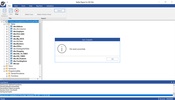
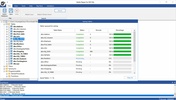
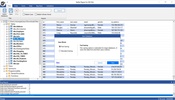
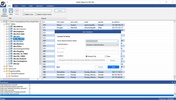
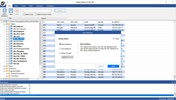
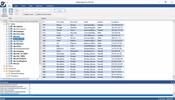
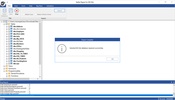
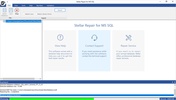
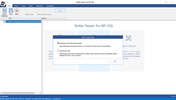
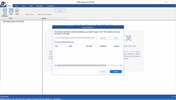
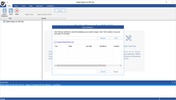


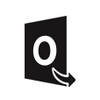

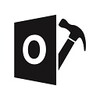

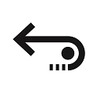












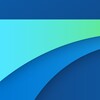
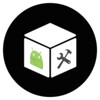

Đánh giá
Vẫn chưa có ý kiến về Stellar Repair for MS SQL. Hãy là người đầu tiên chia sẻ! Đánh giá